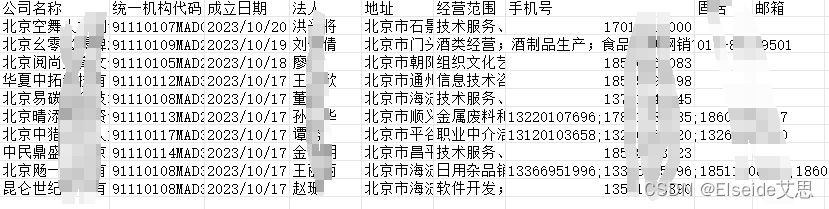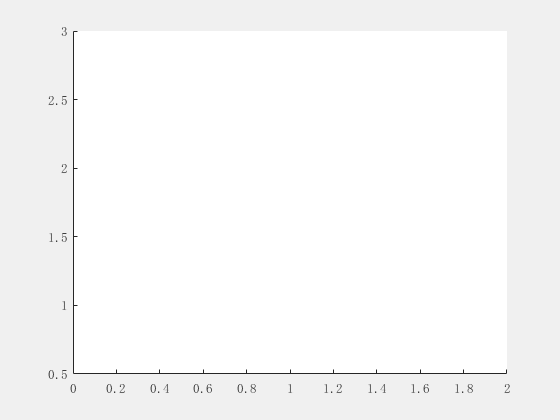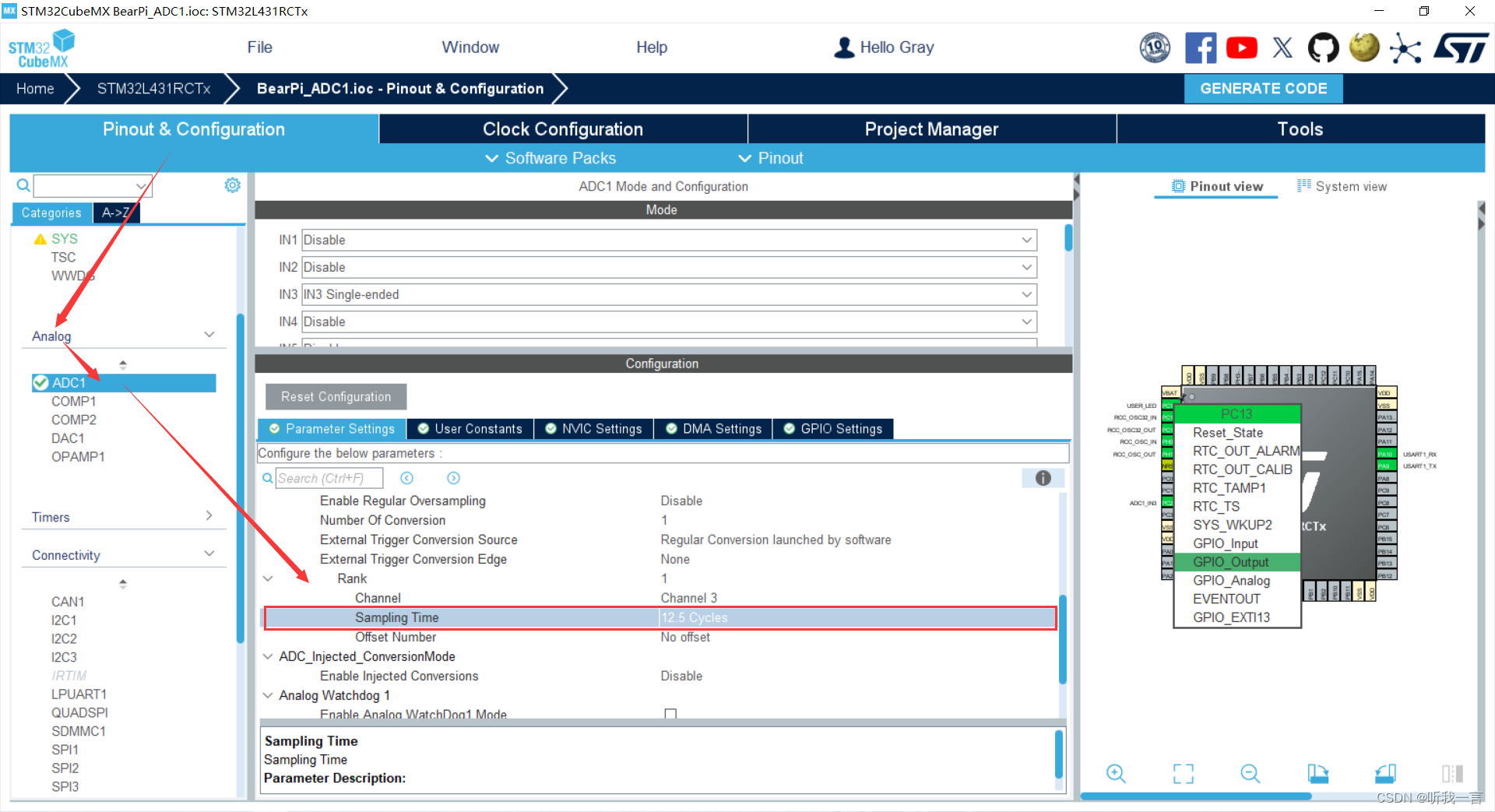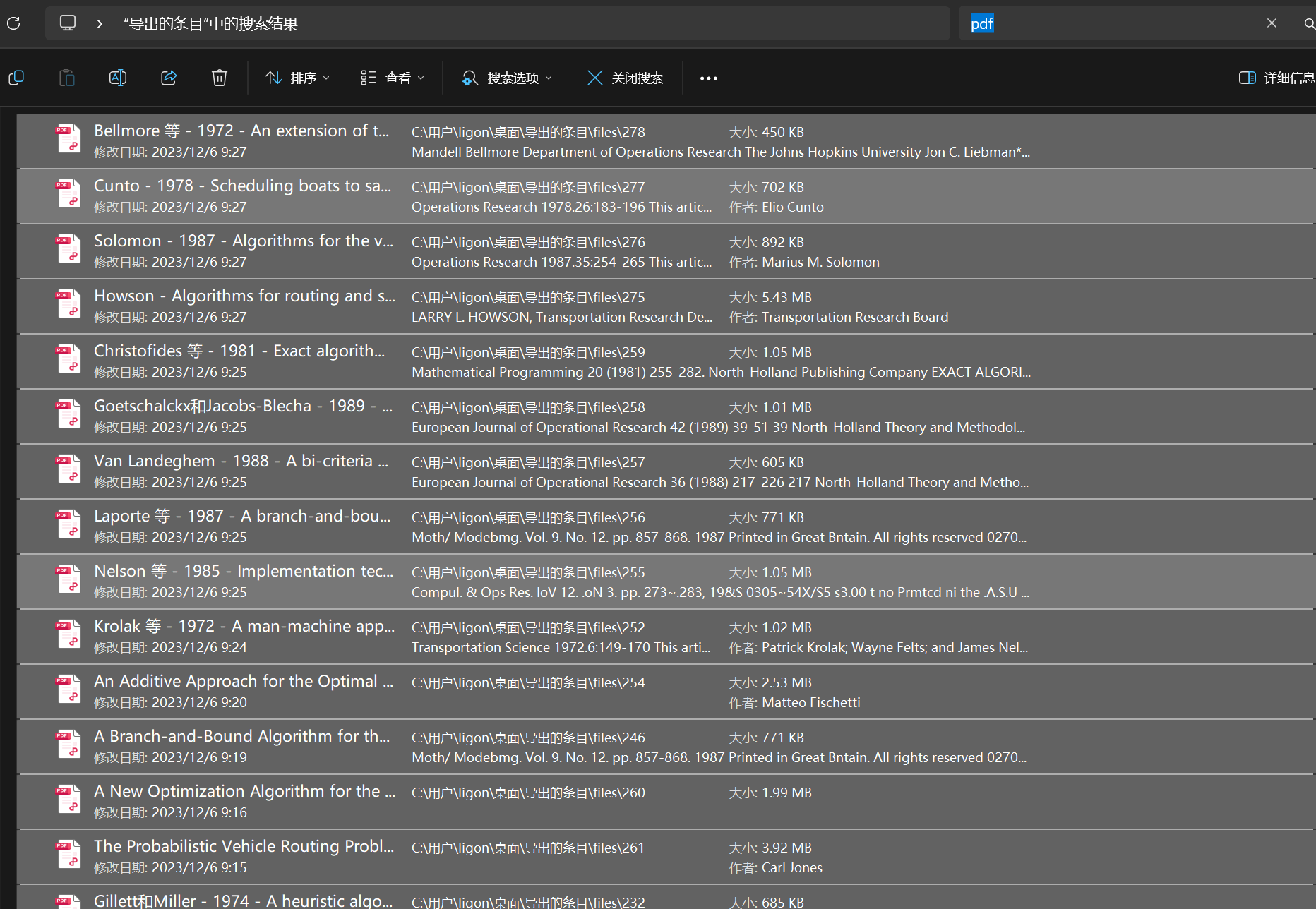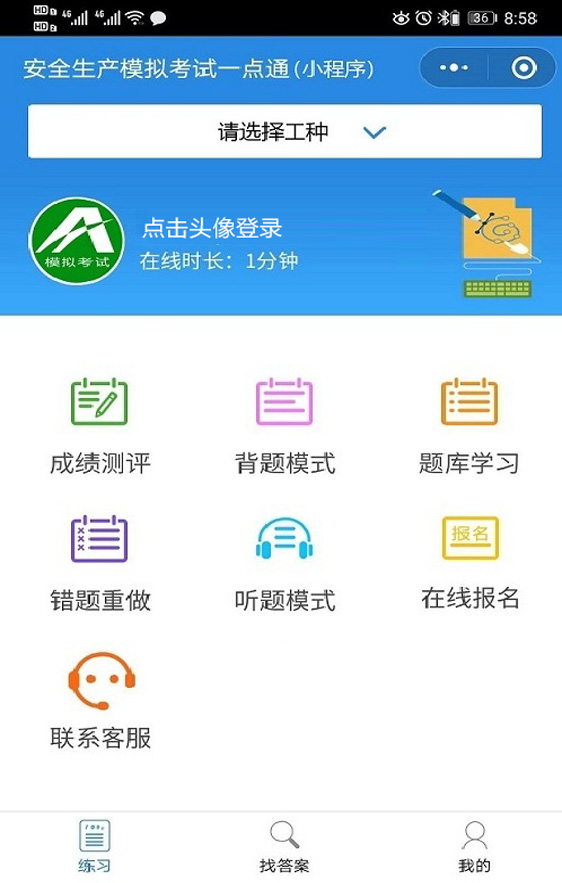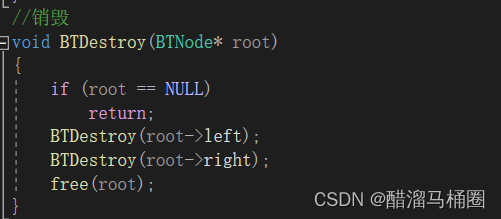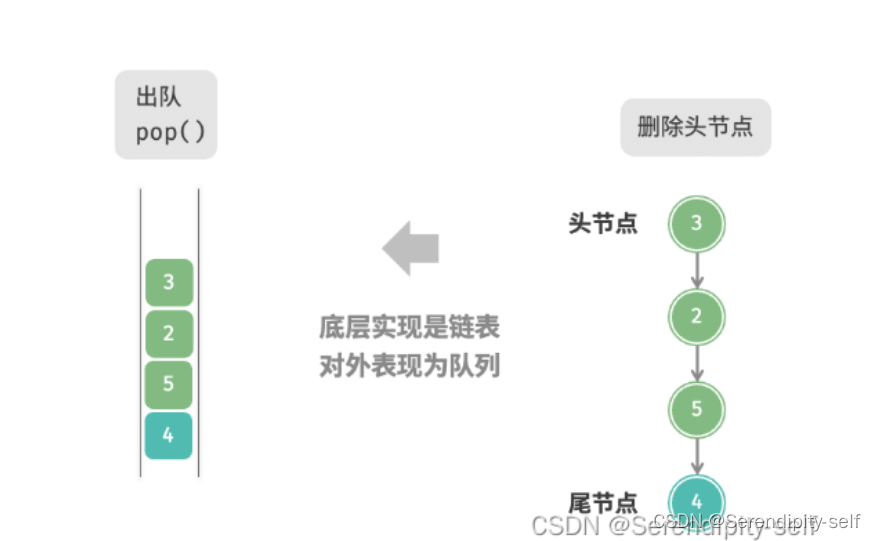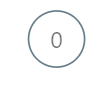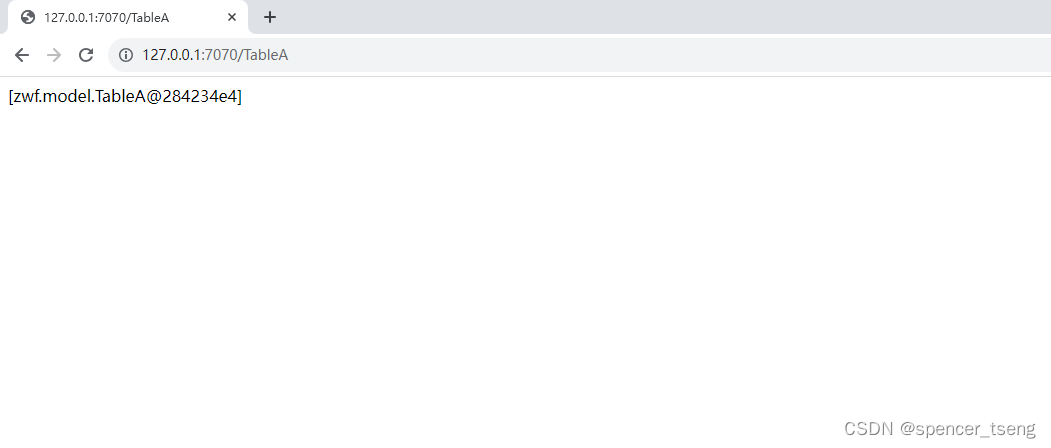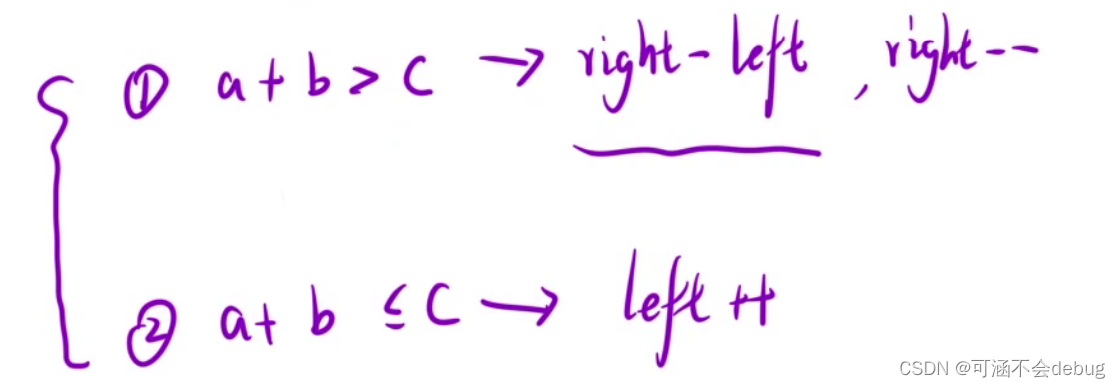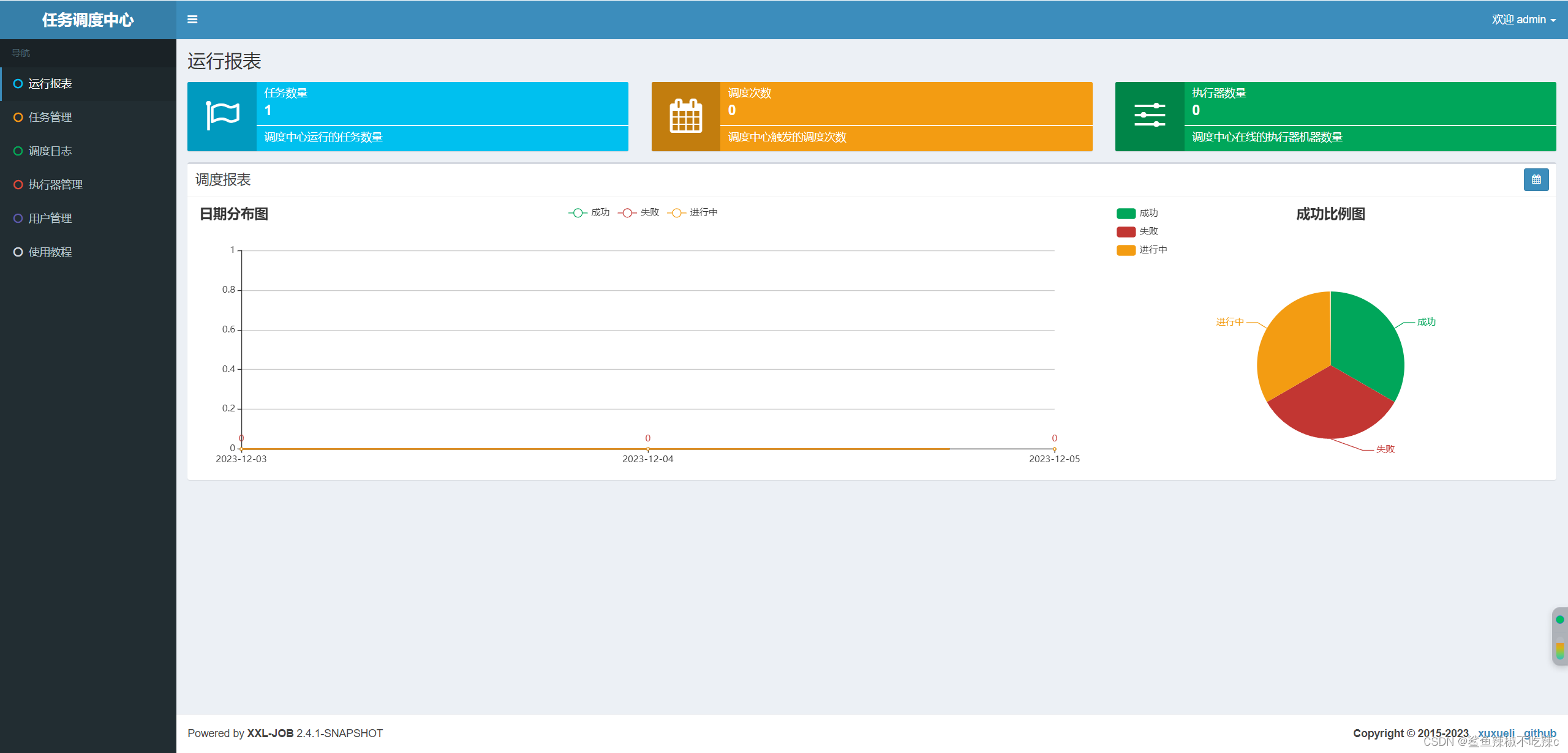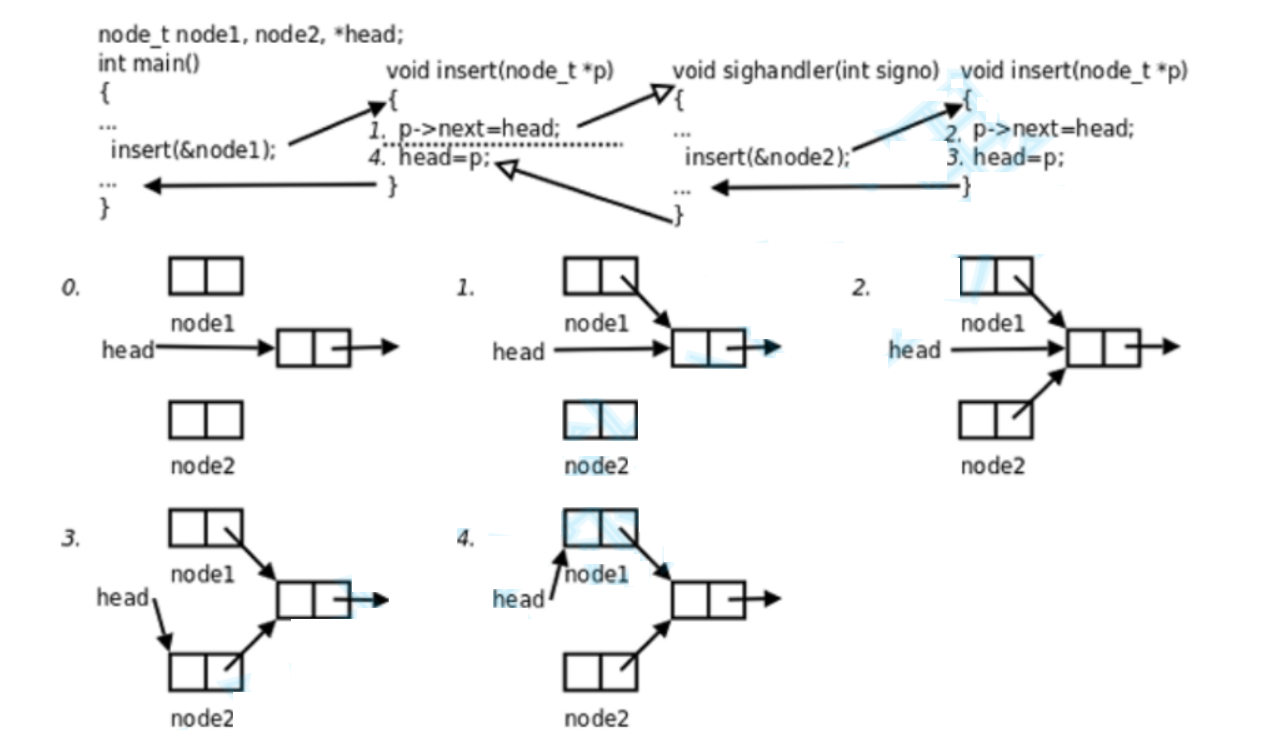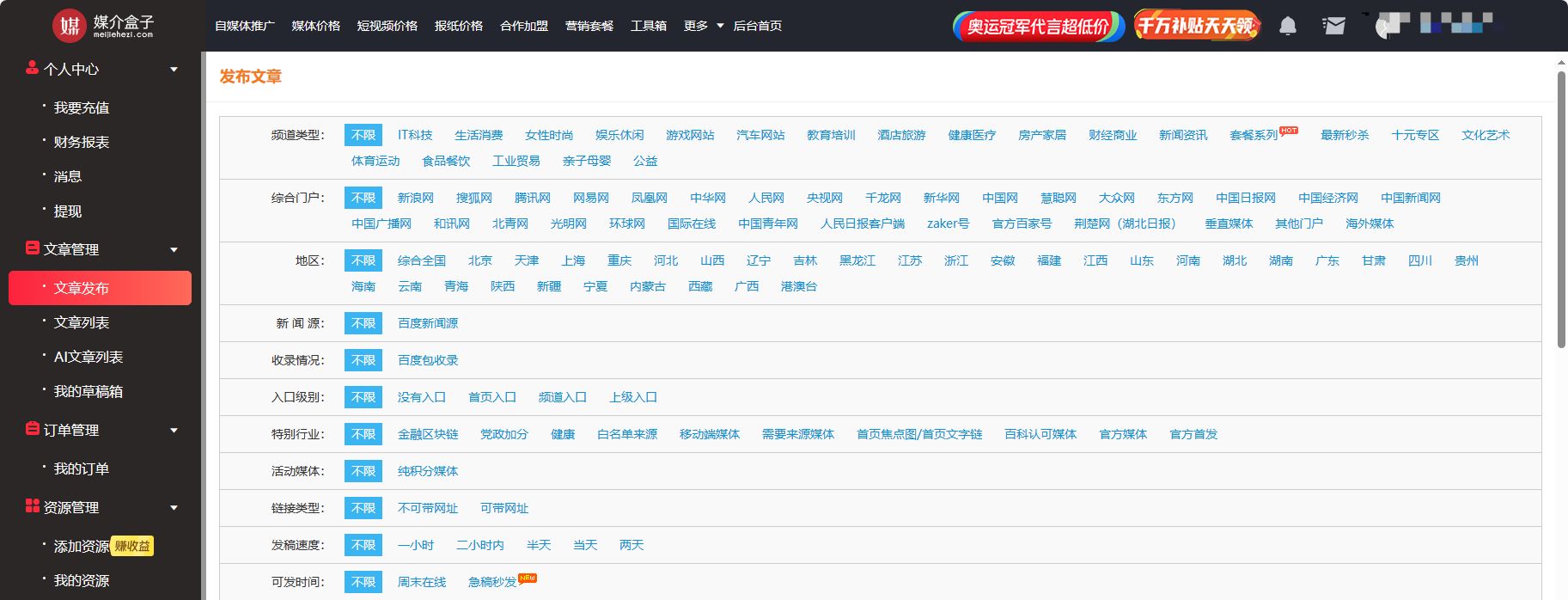- 官方部署文档
- 注意需求版本

所以选择8.9版本
一、准备部署配置
1、持久化目录
root@localhost:/root# mkdir -p /data/sonar/postgres /data/sonar/sonarqube/data /data/sonar/sonarqube/logs /data/sonar/sonarqube/extensions
root@localhost:/root# chmod 777 /data/sonar/sonarqube/*
2、compose部署文件
# cat docker-compose.yaml
version: '3'
services:
postgres:
image: postgres:latest
container_name: postgres
restart: always
privileged: true
networks:
- sonar
volumes:
- /data/sonar/postgres/postgresql:/var/lib/postgresql
- /data/sonar/postgres/data:/var/lib/postgresql/data
- /etc/localtime:/etc/localtime:ro
ports:
- "5432:5432"
environment:
POSTGRES_USER: sonar
POSTGRES_PASSWORD: sonar
POSTGRES_DB: sonar
TZ: Asia/Shanghai
sonar:
image: sonarqube:8.9-community
container_name: sonar
restart: always
privileged: true
networks:
- sonar
volumes:
- /data/sonar/sonarqube/logs:/opt/sonarqube/logs
- /data/sonar/sonarqube/conf:/opt/sonarqube/conf
- /data/sonar/sonarqube/data:/opt/sonarqube/data
- /data/sonar/sonarqube/extensions:/opt/sonarqube/extensions
ports:
- "9000:9000"
links:
- "postgres:postgres"
environment:
SONAR_JDBC_URL: jdbc:postgresql://postgres:5432/sonar
SONAR_JDBC_USERNAME: sonar
SONAR_JDBC_PASSWORD: sonar
networks:
sonar:
driver: bridge
ipam:
config:
- subnet: 10.210.0.0/16
3、运行部署
# cd /data/sonar
# docker-compose up -d
# docker ps
# docker logs -f sonar
二、测试验证
1、验证登录
登录页面:http://${HOST}:9000
默认用户密码:admin/admin
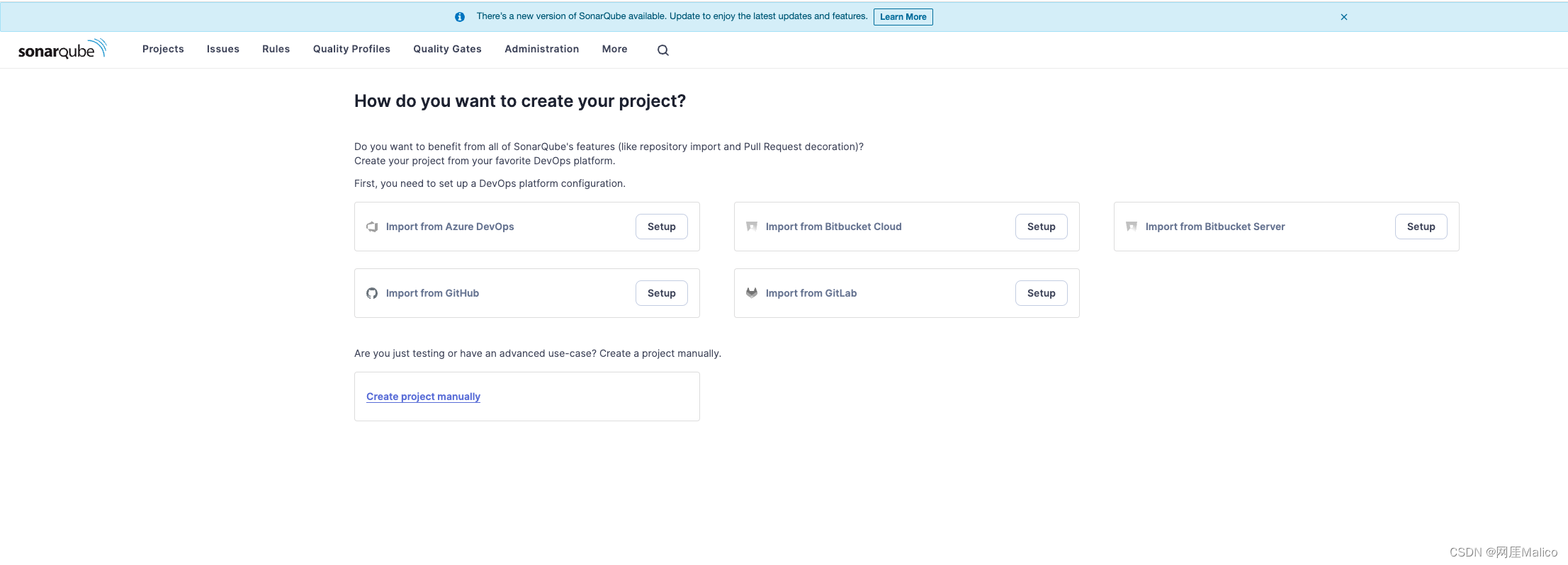
2、插件安装
在SonarQube中安装插件有两种方法:
-
Marketplace :
使用 Community Edition,您可以从“管理”> “Marketplace”选项卡自动安装插件。使用商业版,您可以在 Marketplace 中浏览插件,但必须手动安装和更新插件。
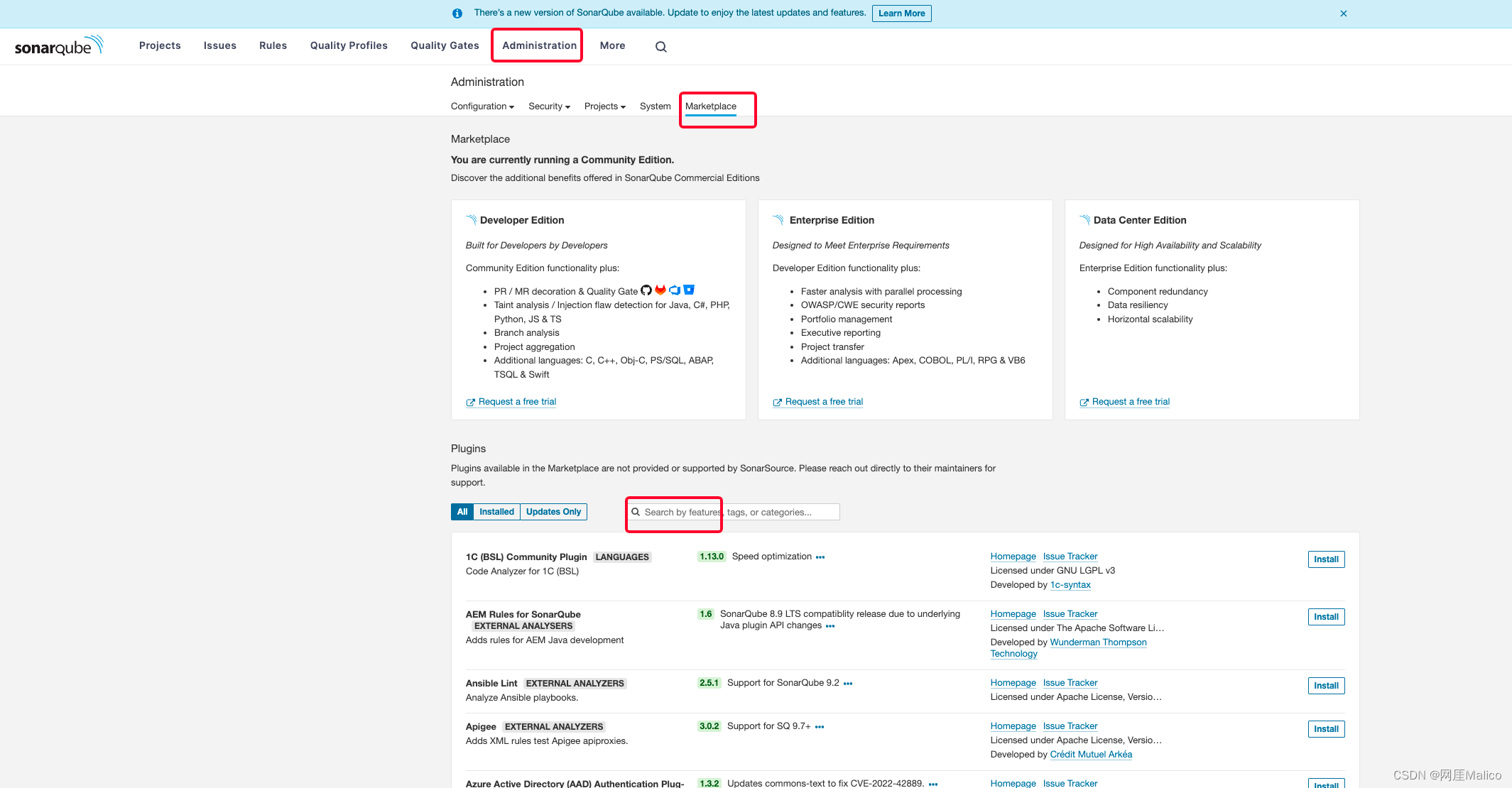
-
手动安装:
使用任何商业版本的 SonarQube 时都需要手动安装插件。如果您的 SonarQube 实例无法访问互联网,或者您正在安装的插件不在 SonarQube Marketplace 中,您也可以手动安装插件。
例如:
安装中文插件:
搜索到指定插件,点击 Install 即可
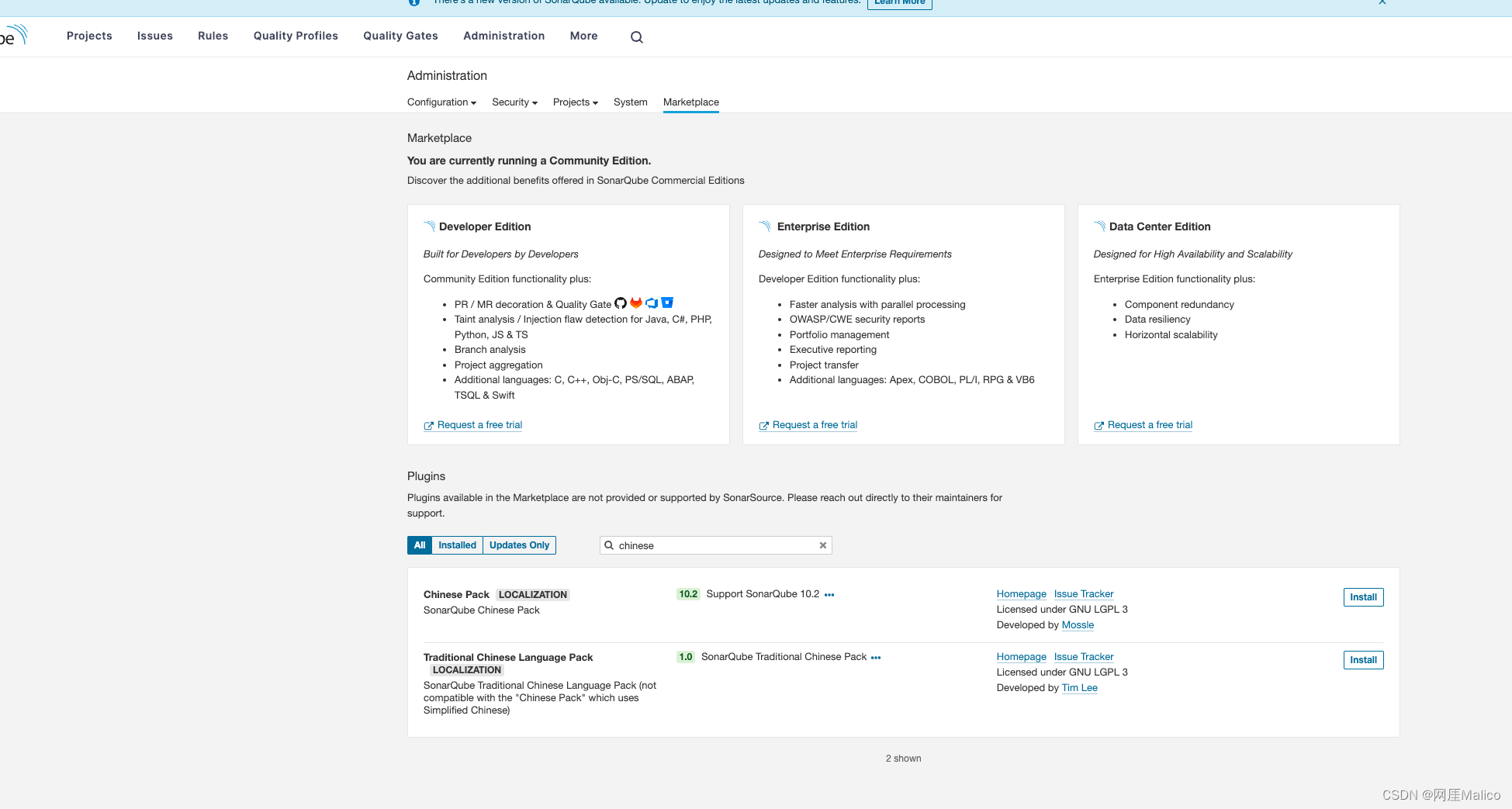
也可以,手动去下载包,并将下载好的包,
cp到 /data/sonar/sonarqube/extensions/downloads 目录下,
重启sonar容器即可。